Днес производителите пускат все по-сложни смартфони. Въпреки това, независимо от модела или марката на телефона, както и продължителността на неговата работа, се случва телефонът да спре да вижда свързаната карта с памет. Възможно е да има няколко причини за тази ситуация. Това може да се случи поради неизправност на флаш устройството, проблем четец на флаш. Без проверка и анализ е трудно да се предприемат коригиращи действия.
Същността на проблема се състои в това, че в един момент смартфонът спира да чете носители, информацията, съхранявана на устройството, се зарежда директно във вградената памет, която често не е много. Тази ситуация причинява неудобства и проблемът трябва спешно да бъде решен.
Така че, преди да донесете приспособлението в сервизния център, трябва да извършите домашна диагностика, в повечето случаи проблемът се решава просто.
Основните причини, поради които телефонът вече не вижда картата с памет
Най-честите причини включват следното:
- Четецът на карти е дефектен.
- Флаш устройството изгоря (в този случай манипулациите за неговото възстановяване са напразни).
- Файловата система е счупена и в този случай форматирането може да бъде решението.
- Контактите не прилягат плътно, трябва да поставите носача по-плътно и да рестартирате устройството.
Преди да направите заключения, трябва да направите анализ и да определите какво точно с micro sd. Първата стъпка е да опитате да рестартирате устройството. Колкото и просто да звучи, но много често това решава проблема.
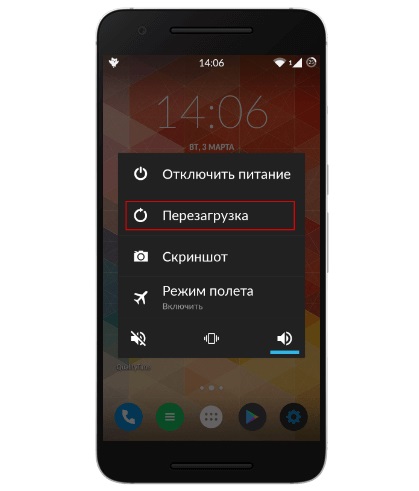
рестартиране
Ако това не помогне, тогава е време да разгледате други опции.
Невалиден формат на файловата система
Ако файловата система се срине, носителят може да не се показва. Има няколко причини, поради които устройството не се вижда поради отказ на тази система:
- Таблицата с файлове е повредена.
- Картата беше форматирана от потребителя и телефонът спря да я разпознава.
- Има неизвестна система.
Ако обемът на носителя е повече от 32 GB, най-вероятно картата е форматирана като exFAT. Тази система не се поддържа от всички версии на операционната система Android. За да върнете бързо флаш устройството към живот, трябва да рестартирате устройството чрез възстановяване и да изберете дяла за кеш на Wipe в менюто за услуги. С тази операция ще се изчисти цялото съдържание на флаш устройството и то ще бъде форматирано в поддържания формат FAT32, което е оптимално за съхранение на данни на смартфон.
Важно! Този метод е подходящ само за опитни потребители, тъй като в случай на грешка съществува риск от загуба на всички данни на телефона, включително тези, съхранявани във вътрешната памет.
Можете също да опитате да форматирате USB флаш устройство чрез компютър и специални програми, например SD Formatter.
Картата с памет е дефектна
Това може да се случи абсолютно с всяко флаш устройство, без значение каква компания или цена е, понякога техниката се срива. Ако телефонът не вижда флаш устройството поради неизправност, той може да се повреди механично или в резултат на топлинни влияния. Съответно, той ще бъде нечетлив на всички други устройства.

Картата с памет не работи
Точно такъв е случаят, когато нищо не може да се направи. Единственото, което остава е да закупите нов флаш устройство на приспособлението.Неприятното е, че наличните в него данни не могат да бъдат възстановени или прехвърлени на друго устройство, тъй като неизправната карта няма да бъде открита на други телефони или чрез свързване към личен компютър.
Несъвместимост на телефона
Това се случва рядко, но се случва. Ситуацията може да бъде открита, когато се опитате да свържете нова карта към устройството. Телефонът може да не поддържа флаш устройството поради разликата в поколенията. Друга причина е опит за свързване на повече от допустимата сума към смартфон, например не всички джаджи поддържат 256 GB карти.

Разновидности на медиите
За да разрешите проблема, просто поставете картата, която устройството поддържа. Цялата необходима информация и максималното количество за разширяване на паметта са посочени в техническите спецификации за устройството.
Контактите на картата с памет се отдалечават
След като се свържете отново или изместите, устройството не се чете от телефона.
За да разрешите проблема, ще трябва да извадите USB флаш устройството от слота. След това трябва внимателно да свържете картата, така че всички контакти да са плътно свързани към слота. Освен това, ако има достатъчно познания в бранша, можете сами да замените контактите. Ако няма такъв опит, тогава е по-добре да не се предприема тази процедура.
В случай, че контактите се носят директно по телефона, тук ще ви помогне закупуването на ново устройство или ремонт в сервизен център.
Срив на софтуера
Ако програмата, инсталирана на android, не чете картата, а останалите, от своя страна, вижте носителя за съхранение, тогава причината се крие в грешката в софтуера.

Телефонът не вижда картата с памет
Може би операционната система не вижда картата поради настройките на приложението, а именно заради избора на основния източник за запазване на вътрешната памет на устройството. За да промените пътя на запазване, отидете на настройките на приложението и променете записа от вътрешна памет към външна памет - USB флаш устройство.
Как да разбера, че проблемът е в картата?
За проверка се използва много прост метод. От слота на използваното приспособление трябва да извадите картата с памет и да я свържете към персонален компютър чрез четец на карти или, ако не, да я свържете с която и да е друга преносима джаджа.

Картата с памет, инсталирана в телефона
Ако другото устройство чете USB флаш устройството без затруднения, тогава проблемът се крие в притурката и ако никое устройство не може да разпознае картата, тогава проблемът е в носителя и всички горепосочени опции могат да помогнат за решаването на проблема. Друг надежден начин е да форматирате SD картата.
Форматирането ще доведе до пълно нулиране на всички данни, които преди това бяха запазени във външната памет. Ето защо, ако има съмнения относно причината за проблема, е по-добре първоначално да проверите и анализирате защо телефонът не вижда поставената флаш памет и едва след това да предприемете радикални мерки.
За да форматирате, се нуждаете от персонален компютър. Цялата процедура е проста и дори начинаещ може лесно да се справи с нея.
PC форматиране
Процедура:
- Първата стъпка е да извадите картата от слота в телефона, както и да я свържете към четеца на карти, който след това се вмъква в системния блок или лаптоп, предназначен за тази цел.
- След няколко минути (след търсене и инсталиране на драйвери за правилна работа) на компютъра ще се появи прозорецът за стартиране на картата с памет. Ако нищо не се е променило, тогава трябва да го отворите ръчно. За да направите това, отидете в секцията "Моят компютър" и там ще се покаже новото свързано устройство.
- Трябва да изберете това устройство и да щракнете с десния бутон на мишката, за да изберете колоната "Форматиране".
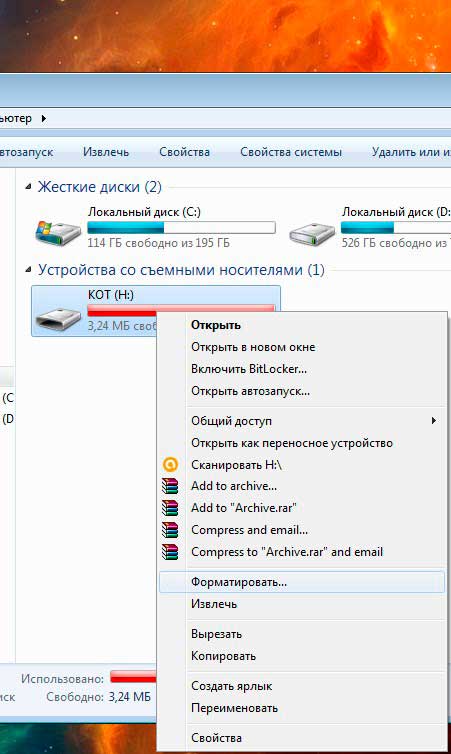
Форматиране на карта с памет на компютър
- Следващата стъпка ще бъде да изберете файлова система. Има две опции: „FAT“ или „NTFS“. Повечето карти имат формат по подразбиране - "FAT", но ако форматирането за този тип не е отстранило грешката, тогава трябва да опитате да изберете друг тип - "NTFS".Ето как трябва да изглежда:

Форматиране на избор на тип
- След това щракнете върху „Старт“ и изчакайте, докато процедурата приключи.
Когато форматирането приключи - време е да проверите флаш устройството в притурката. Случва се, че след тези действия той все още не се показва, тогава трябва да опитате друга опция.
Форматиране със смартфон или таблет
Ако смартфонът определя наличието на флаш устройство, но не може да го отвори, тогава можете да го форматирате директно в тази притурка. Какво трябва да направите:
- Поставете USB флаш устройството в специален слот на устройството. Уверете се, че всички необходими контакти се съхраняват на вътрешния носител. След това можете спокойно да отидете директно в настройките.
- Всички приспособления в операционната система Android имат сходни контроли, прикачените екрани могат да се различават леко, но цялостната картина на действията има същата последователност. Трябва да отидете в секцията "Настройки на паметта", която се намира в настройките на паметта.
- В настройките е избрана опцията „Деактивиране или премахване“. Изглежда така:
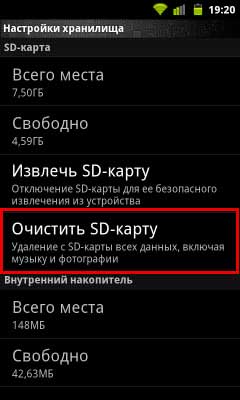
Извадете устройството
- След това изберете секцията „Изчисти“. Процедурата е достатъчно бърза и ще отнеме не повече от няколко минути (в зависимост от размера на заетата памет на устройството).
- Последната стъпка е да свържете форматирано USB флаш устройство към системата. За да направите това, в отвореното меню щракнете върху опцията "Свързване".
В този случай процесът на форматиране се счита за завършен и медиите трябва да работят като нови.
Ако нито едно от изброените и изпробвани действия не е върнало флаш устройството и телефонът все още не го разпознава или не може да запази информация до него, тогава единственото правилно решение е да го занесете в сервизен център или да закупите нова, ако причината за повредата е в медиите , Тази опция е по-проста, не е нужно да чакате и резултатът определено ще бъде положителен - защото новото флаш устройство определено ще бъде възприето правилно от устройството.


